Informations générales
- FAQ des achats
- FAQ des licences
- FAQ sur PhoneClean
- FAQ sur PhoneRescue
- FAQ sur AnyTrans
- FAQ sur AnyDroid
- FAQ sur AnyFix
- FAQ sur AnyUnlock
- FAQ sur Déblocage iCloud
- FAQ sur MacClean
- FAQ sur l’assistance
- FAQ sur AnyDrive
- FAQ sur iCloud
- FAQ sur PhoneTrans
- FAQ sur AppTrans
- FAQ sur DroidKit
- FAQ sur la connexion de l'appareil
- FAQ sur Android
- FAQ sur PhoneRescue pour Android
FAQ sur MacClean
Équipe d’assistance iMobie est ici pour offrir des solutions, des conseils et des informations utiles lorsque vous en avez le plus besoin. Et si vous avez des questions ou des problèmes, nous sommes toujours ici pour vous aider. Vous recevrez une réponse dans 24 heures.
Partie 1. Comment activer MacClean?
Avec le code de licence MacClean, vous pourrez supprimer toutes les limitations de la version gratuite. Cliquez simplement sur le bouton Acheter dans le coin supérieur gauche de la page d'accueil MacClean, puis entrez votre code de licence acheté. Veuillez copier et coller le code de licence pour éviter toute erreur de frappe. Pendant ce temps, assurez-vous que la connexion Internet est correcte.
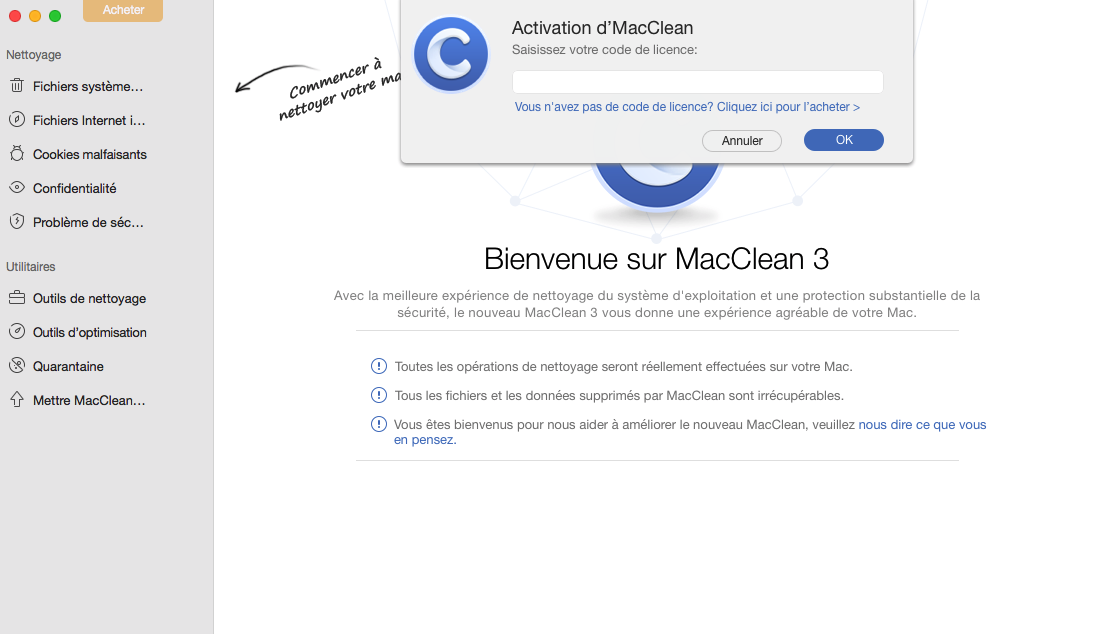
Après avoir activé MacClean avec succès, vous pouvez profiter toutes les fonctionnalités.
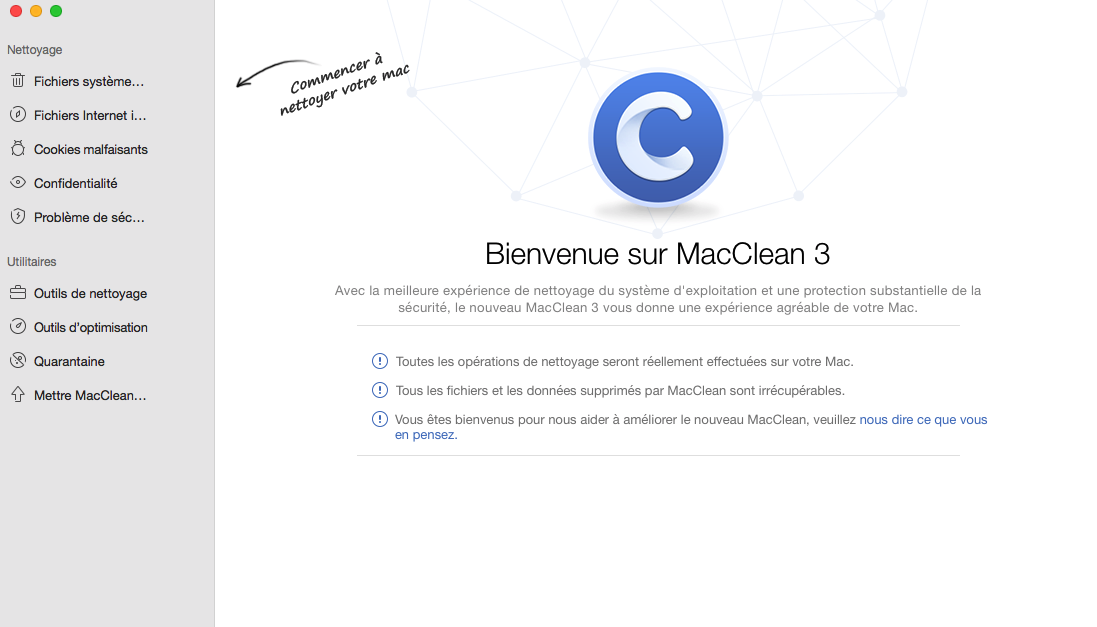
Si vous avez des questions ou problèmes, n’hésitez pas à contacter notre Équipe d’assistance pour recevoir une solution.
Partie 2. Que faire si MacClean se bloque?
Certains clients disent que MacClean se bloque lors de l’utilisation. Si vous rencontrez le problème, merci de suivre les suggestions ci-dessous:
1. Premièrement, redémarrez votre ordinateur et MacClean pour essayer encore une fois.
2. Si le problème persiste, envoyez un fichier journal à notre Équipe d’assistance pour un diagnostic ultérieur. Il est facile d'envoyer le fichier journal: ouvrez MacClean> cliquez sur l'onglet Menu en haut à gauche de l'écran> cliquez sur Nous Envoyer un fichier journal > envoyez-nous le fichier zip en pièce jointe.
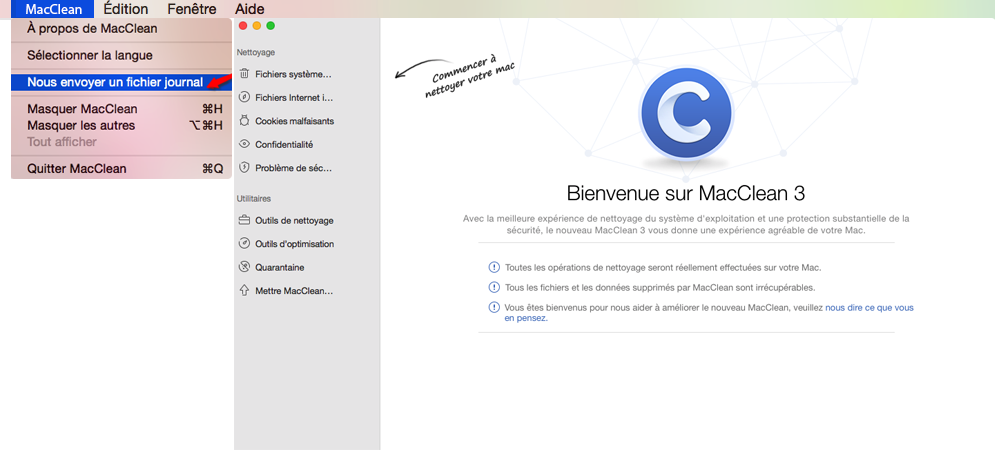
Nous aimerions vous dire que lorsque vous cliquez sur "Nous Envoyer un fichier journal", le fichier nommé "Logfile.zip" sera généré immédiatement, mais il faudra quelques minutes pour générer le fichier nommé "MacCleanLogFile .Zip".
Si vous ne pouvez pas ouvrir MacClean et qu'il se bloque en permanence, envoyez-nous un fichier journal manuellement :
Ouvrir le Finder> Aller> Aller au dossier> Entrer:
~/Bibliothèque/Application Support/com.imobie.MacClean/MacClean/LogsFolder et envoyez-nous les fichiers dans le dossier en pièce jointe.
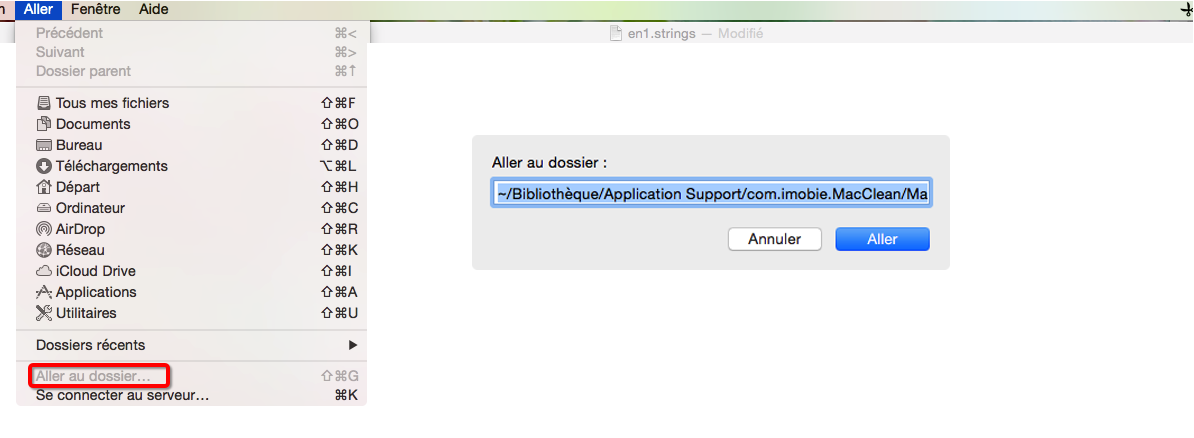
Si vous ne parvenez pas à nous envoyer un fichier journal par courrier, veuillez envoyer votre problème avec le fichier journal à partir du lien ci-dessous: https://my.imobie.com/support/create_ticket.php
Partie 3. Que faire si MacClean devient une version d'essai lors de la réouverture?
Certains clients rencontrent le problème que la version enregistrée MacClean devient une version d'essai lorsqu'ils la rouvriront. Si vous rencontrez un tel problème, veuillez suivre aux étapes ci-dessous pour résoudre ce problème:
L'activation de MacClean nécessite une connexion Internet en raison de l'authentification en ligne. Si vous activez le code de licence sans connexion Internet, vous pouvez encore réussir, mais l'activation est provisoire. Lorsque vous ouvrez MacClean la prochaine fois, cela revient à la version gratuite.
Pour éviter ce problème, merci d’assurer que la connexion Internet est correcte pendant l'activation de MacClean et essayez encore une fois.
Si le problème persiste, contactez notre Équipe d’assistance pour obtenir de l'aide.
Partie 4. Que faire si je ne parviens pas à mettre à jour la base de données de sécurité?
Si vous ne parvenez pas à mettre à jour la base de données de sécurité lors de l'utilisation de MacClean, veuillez consulter les étapes pour résoudre ce problème.
1. Veuillez redémarrer MacClean et l'ordinateur pour essayer encore une fois.
2. Assurez-vous que la connexion Internet est correcte pendant le processus de mise à jour.
3. Si le problème persiste, merci d’envoyer un fichier journal à notre Équipe d’assistance pour un diagnostic ultérieur.
Partie 5. Quelle est la différence entre la version d'essai et la version d’enregistrement?
La version d'essai de MacClean peut vous aider à analyser complètement votre Mac et à prévisualiser tous les fichiers inutiles. Mais si vous souhaitez les supprimer, merci de l’acheter.
Partie 6. Comment changer de langue MacClean?
MacClean prend en charge 7 langues (anglais, japonais, allemand, français, espagnol, arabe et chinois). Veuillez suivre les étapes ci-dessous pour choisir votre langue préférée:
Ouvrez MacClean> Cliquez sur le Menu en haut à gauche de l'écran> Cliquez sur Sélectionner la langue> Choisissez votre langue préférée> Puis l’appliquez.
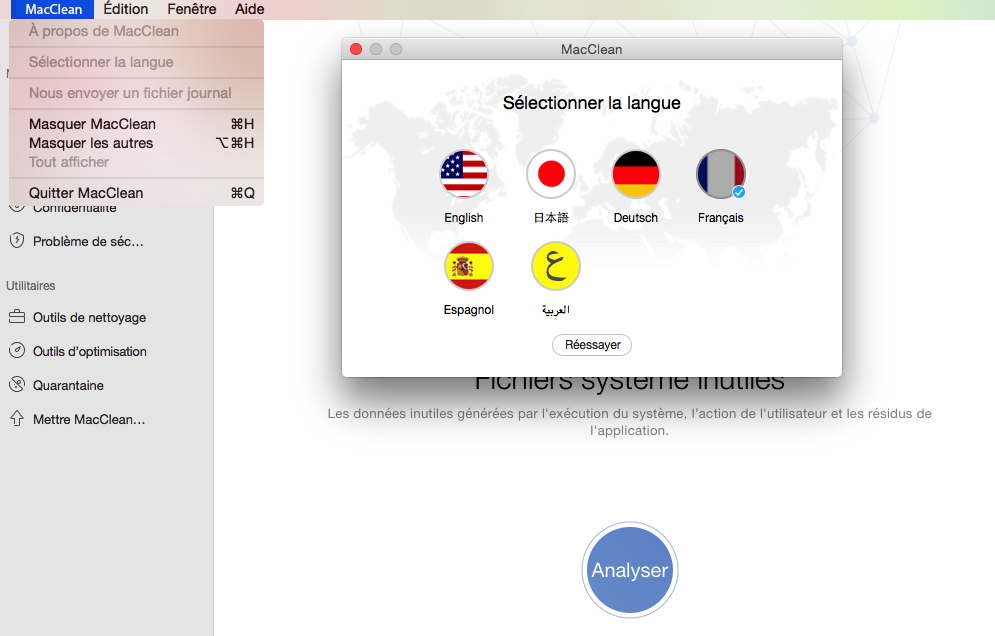
Partie 7. Pourquoi les données supprimées par MacClean sont-elles irrécupérables ?
MacClean est un outil de nettoyage intelligente et créative qui est conçu à vous aider à nettoyer les fichiers inutiles et à optimiser les performances de votre ordinateur. Tous les fichiers inutiles seront supprimés en permanence et ne pourront plus être récupérés car MacClean ne créera aucune sauvegarde avant de lancer le processus de nettoyage. Dans ce cas là, soyez prudent de choisir les fichiers indésirables que vous souhaitez supprimer pour éviter de supprimer des données importantes.
Partie 8. Quelles sont les versions de Mac OS que MacClean compatible avec?
Actuellement, les versions de Mac OS que MacClean compatible avec sont de Mac OS 10.7 à la dernière macOS Mojave. Pour obtenir plus d’informations de spécifications de MacClean, veuillez aller à : https://www.imobie.com/fr/macclean/specs.htm
Partie 9. Comment connaître la version de mon MacClean?
Il est nécessaire de vérifier la version de MacClean, parce que cela vous aider à bien utiliser et vous offre une meilleure expérience. Référez- vous à l’instruction détaillée suivante pour vérifier si vous utilisez la dernière version de MacClean :
Lancez MacClean > Cliquez sur le Menu en haut à gauche de l’écran > Cliquez sur l’option À propos de MacClean
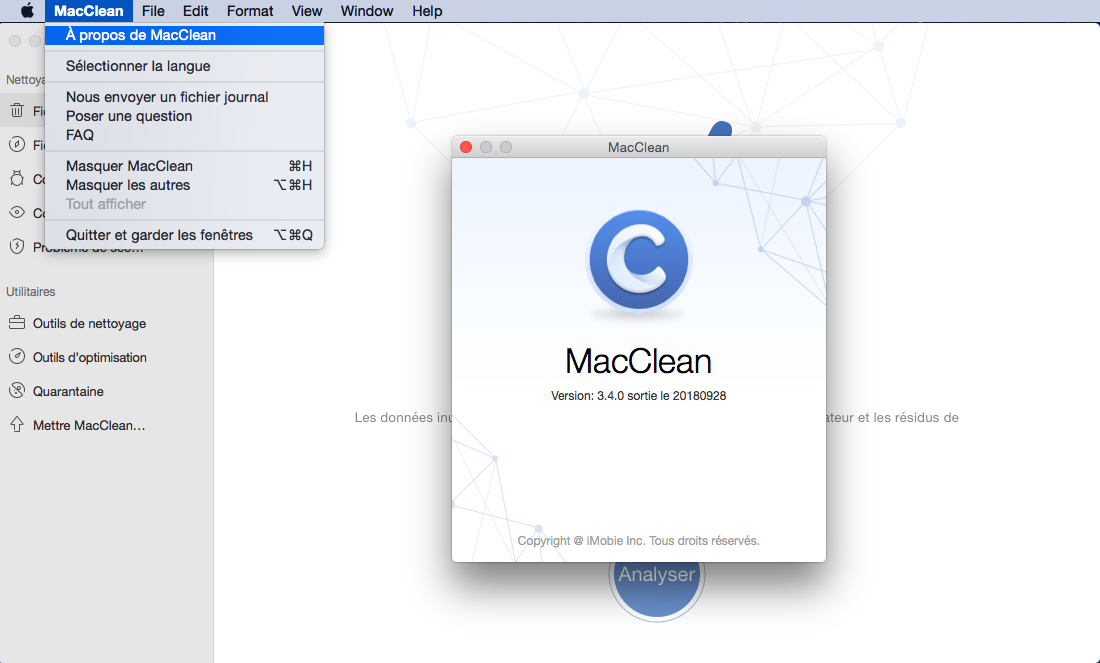
Partie 10. Comment mettre à jour MacClean?
Nous mettrons à jour notre MacClean régulièrement pour améliorer les performances de notre logiciel et optimiser les fonctions. Vous pouvez cliquer sur l’ option Rehercher des mises à jour pour vérifier si vous utilisez la dernière version de MacClean. Et puis, veuillez cliquer sur le bouton Mettre à jour pour mettre à jour MacClean.
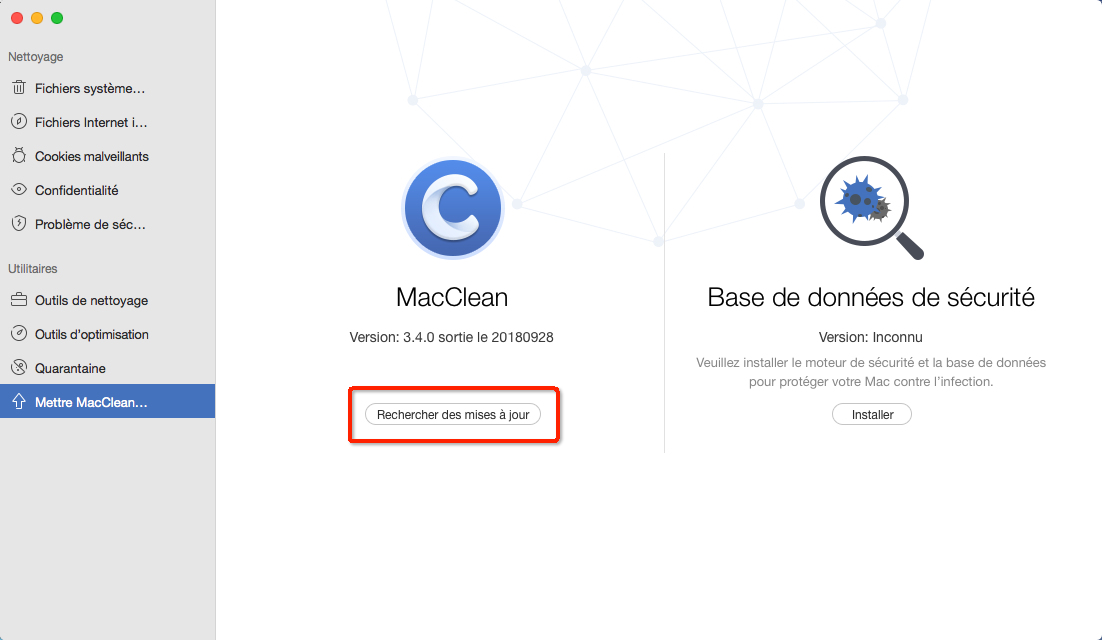
Ou vous pouvez télécharger directement la dernière version dans la page suivante : https://www.imobie.com/fr/macclean/download.htm
Partie 11. Comment désinstaller MacClean?
Il est très simple de désinstaller MacClean depuis votre ordinateur. Il vous suffit de cliquer sur l’icône MacClean et de la faire glisser dans la Corbeille. Et puis vous pouvez le désinstaller facilement et avec succès.
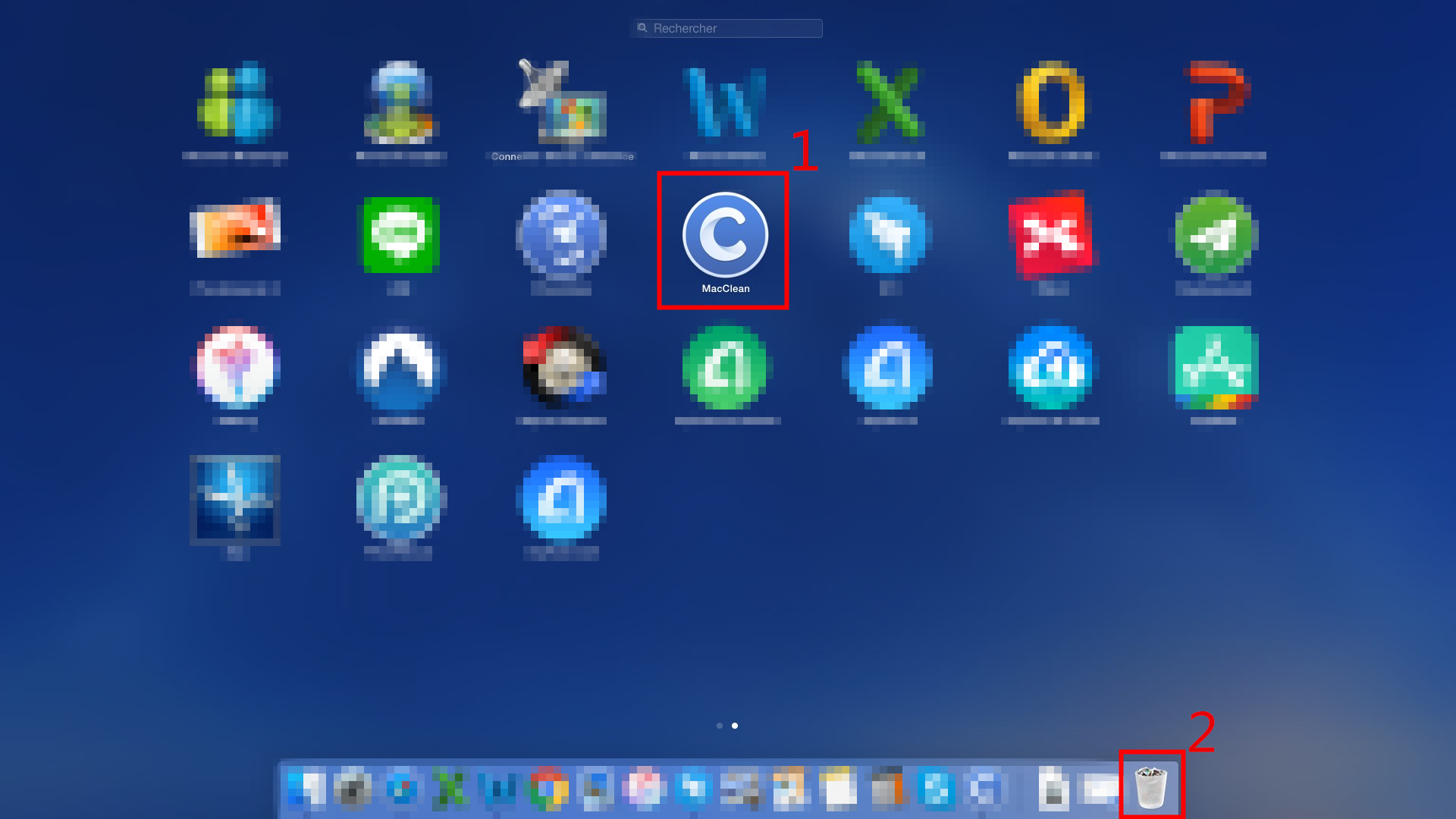
Partie 12. Quels navigateurs sont pris en charge par MacClean?
Actuellement, MacClean prend en charge le nettoyage des fichiers inutiles des navigateurs suivants : Safari, Chrome, Firefox et Opera. Pour connaître plus de détails, référez-vous à la page: https://www.imobie.com/fr/guide/macclean/nettoyer-les-fichiers-internet-inutiles.htm
Partie 13. Quelles sont les différences entre Effacement standard, Effacement sécurisé et Effacement avancé?
L’option Déchiqueteuse vous permet de supprimer les fichiers obsolètes ou hors ligne pour éviter la fuite de votre vie privée. Choisissez la mode d’effacement sur MacClean (Effacement standard, Effacement sécurisé ou Effacement avancé) pour nettoyer ces fichiers en toute sécurité.
Si vous choisissez l’Effacement standard, il supprimera directement les fichiers depuis votre ordinateur. Pour le mode Effacement sécurisé, il écrasera vos fichiers de sept fois. À propos d’Effacement avancé, il peut écraser vos fichiers de 35 fois pour les rendre irrécupérables.
Partie 14. Quel type de photos peut être supprimé par le Nettoyeur de l’iPhoto?
Nettoyeur de l’iPhoto peut être utilisé pour nettoyer les photos qui ne peuvent pas être affichées car elles ne rencontrent pas l’angle de vue des utilisateurs sur l’ordinateur. Nettoyeur de l’iPhoto de MacClean peut détecter et répertoire votre bibliothèque iPhoto automatiquement, y compris la version originale et la version ajustée par date. Et puis, vous pouvez choisir de supprimer les éléments de version ordinale dont vous n’avez pas besoin.
Partie 15. Que faire si MacClean se bloque lors de l'analyse de votre ordinateur?
Si MacClean se bloque lors de l’analyse de données de votre ordinateur, référez-vous aux suggestions suivantes.
1. Relancez MacClean pour essayer encore une fois.
2. Si le problème persiste, veuillez envoyer un fichier journal à notre Équipe d’assistance pour un diagnostic ultérieur.
Partie 16. MacClean peut-il nettoyer mon appareil iOS?
Non, vous ne pouvez pas utiliser MacClean pour nettoyer vos appareils iOS (iPhone/iPad/iPod touch). Actuellement, MacClean prend en charge seulement les ordinateurs d’Apple, tels que MacBook, MacBook Air, MacBook Pro, iMac, iMac Pro, Mac Pro, etc.